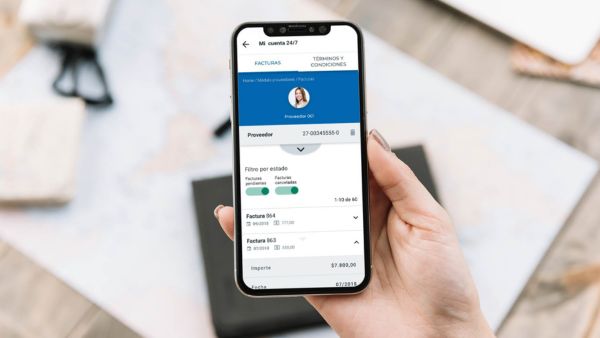Descargar Factura EJESA en PDF
Si necesitás descargar tu factura de EJESA en PDF, ya sea para pagarla online, guardarla como respaldo o imprimirla, esta guía te mostrará cómo hacerlo paso a paso desde la Oficina Virtual EJESA – Mi Cuenta 24/7.
A continuación, te explicamos todo.
Mira lo facil que és.
1) Prepará lo necesario 📄✅
- Tené a mano tu número de servicio o una factura anterior para facilitar el registro.
- Asegurate de tener acceso a internet y un dispositivo (celular, tablet o computadora).
- Si no tenés usuario, registrate en la Oficina Virtual EJESA antes de empezar.
2) Ingresá a la página oficial 🌐
- Abrí el navegador e ingresá a www.ejesa.com.ar.
- En el menú principal, buscá la opción “Mi Cuenta 24/7” o “Oficina Virtual”.
- Si estás en el celular, podés guardar un acceso directo para entrar más rápido en el futuro.
3) Iniciá sesión o registrate 👤
- Si ya tenés cuenta: ingresá tu correo electrónico y contraseña.
- Si es tu primera vez: hacé clic en “Registrarme”, completá el formulario y confirmá tu registro por email.
- Recordá usar siempre datos reales para evitar problemas al asociar tu servicio.
4) Asociá tu servicio de luz 💡
- Dentro de la Oficina Virtual, seleccioná “Agregar servicio” o “Asociar número de suministro”.
- Ingresá el número de servicio que figura en tu factura física o digital.
- Confirmá para que aparezcan todas tus facturas en el sistema.
5) Accedé a la sección “Facturas” 🧾
- En el panel principal, buscá la pestaña “Facturas”.
- Allí verás:
- Facturas pendientes de pago.
- Facturas pagadas (historial).
- Localizá la factura que querés descargar.
6) Seleccioná la factura 📂
- Hacé clic en la factura deseada para ver sus detalles:
- Monto total.
- Fecha de vencimiento.
- Período de consumo.
- Confirmá que sea la factura correcta antes de continuar.
7) Opción de descarga en PDF 📥
- Dentro de los detalles de la factura, buscá el botón “Descargar en PDF” o “Ver/Imprimir”.
- Tocá o hacé clic y esperá que el archivo se genere.
- Dependiendo del dispositivo, el archivo se abrirá en una nueva ventana o se descargará automáticamente.
8) Guardá el archivo en tu dispositivo 💾
- En el celular:
- Android: guardá el archivo en la carpeta “Descargas” o en Google Drive.
- iPhone: guardá en Archivos o iCloud.
- En la computadora: elegí la carpeta donde quieras almacenarlo.
- Usá nombres claros, por ejemplo:
EJESA_Factura_Julio2025.pdf.
9) Compartí o reenviá la factura 📤
- Podés enviarla por WhatsApp, correo electrónico o subirla a tu nube para acceder desde cualquier lugar.
- Ideal para quienes comparten gastos o necesitan que otra persona realice el pago.
10) Usá el PDF para pagar online 💳
- Con el archivo PDF, podrás escanear el código de barras desde apps de pago, homebanking o billeteras virtuales.
- También podés imprimirlo y pagarlo en Rapipago, Pago Fácil u otros puntos habilitados.
11) Importante para encontrar facturas anteriores 📅
- Usá el filtro de búsqueda en la sección “Facturas” para seleccionar meses anteriores.
- El sistema guarda un historial de facturas, lo que te permite consultar consumos y montos pasados.
12) Seguridad y precauciones 🔐
- Descargá tus facturas solo desde la web oficial de EJESA para evitar estafas o archivos falsos.
- No compartas tu número de servicio públicamente.
- Si recibís una factura por email que no esperabas, verificá su autenticidad antes de abrirla.
13) Soporte si no podés descargar la factura 📞
- Llamá al centro de atención al cliente de EJESA (número en tu factura física). WhatsApp! 388 4613738
- Usá el chat o formulario en la Oficina Virtual para reportar problemas.
- También podés acudir a una oficina comercial para solicitar una copia impresa.
14) Enlaces útiles 🔗
- 🌐 Oficina Virtual EJESA – Mi Cuenta 24/7
- 📍 Medios y lugares de pago EJESA
- 📞 Teléfonos y canales oficiales (figuran en tu factura)